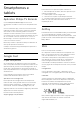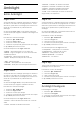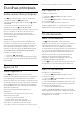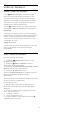User manual
22
Software
22.1
Atualizar software
Atualizar pela Internet
Se a TV estiver conectada à Internet, você poderá
receber uma mensagem para atualizar o software da
TV. Você precisa de uma conexão com a Internet de
alta velocidade (banda larga). Se receber esta
mensagem, recomendamos que você execute a
atualização.
Com a mensagem na tela, selecione Atualizar e siga
as instruções na tela.
Você mesmo também pode procurar uma atualização
de software.
Durante a atualização do software, não há imagem e
a TV desligará e ligará novamente. Isso pode
acontecer várias vezes. A atualização pode demorar
alguns minutos. Aguarde até que imagem da TV volte.
Não pressione o botão liga/desliga na TV ou no
controle remoto durante a atualização do software.
Para procurar uma atualização de software você
mesmo…
1 - Pressione , selecione Todas as
configurações e pressione OK.
2 - Selecione Atualizar o software > Pesquisar
atualizações.
3 - Selecione Internet.
4 - A TV procurará uma atualização na Internet.
5 - Se houver uma atualização disponível, você
poderá atualizar o software imediatamente.
6 - Uma atualização de software pode levar vários
minutos. Não pressione a tecla na TV nem no
controle remoto.
7 - Quando a atualização estiver concluída, a TV
retornará para o canal que você estava assistindo.
Atualização de software do USB
Talvez seja necessário atualizar o software da TV.
Você precisa de um computador com conexão de
alta velocidade com a Internet e de uma unidade
flash USB para fazer upload do software na TV. Use
uma unidade flash USB com espaço livre de no
mínimo 500 MB. Verifique se a proteção contra
gravação está desativada.
Para atualizar o software da TV…
1 - Pressione , selecione Todas as
configurações e pressione OK.
2 - Selecione Atualizar o software > Pesquisar
atualizações.
3 - Selecione USB > Atualizações locais e
pressione OK.
Identificar a TV
1 - Insira uma unidade flash USB em uma das
conexões USB da TV.
2 - Selecione Iniciar e pressione OK. Um arquivo de
identificação é gravado na unidade flash USB.
Baixar o software
1 - Insira a unidade flash USB no computador.
2 - Na unidade USB, localize o
arquivo update.htm e clique duas vezes nele.
3 - Clique em Enviar ID.
4 - Se houver um novo software disponível, baixe o
arquivo .zip.
5 - Depois do download, descompacte o arquivo e
copie o arquivo autorun.upg na unidade flash USB.
Atualizar o software da TV
1 - Insira a unidade flash USB na TV novamente. A
atualização é iniciada automaticamente.
2 - Uma atualização de software pode levar vários
minutos. Não pressione a tecla na TV nem no
controle remoto. Não remova a unidade flash USB.
3 - Quando a atualização estiver concluída, a TV
retornará para o canal que você estava assistindo.
Se faltar energia durante a atualização, nunca remova
a unidade flash USB da TV. A atualização continuará
quando a energia voltar.
Para evitar uma atualização acidental do software da
TV, exclua o arquivo autorun.upg da unidade flash
USB.
Procurar atualizações OAD
Pesquise uma atualização de software do tipo
"download over-the-air" (OAD).
Para procurar atualizações OAD…
1 - Pressione , selecione Todas as
configurações e pressione OK.
2 - Selecione Atualizar o software > Procurar
atualizações OAD.
3 - Siga as instruções na tela.
* Observação: a atualização de software OAD está
disponível apenas em países selecionados.
22.2
Versão do software
Para visualizar a versão atual do software da TV…
1 - Pressione , selecione Todas as
configurações e pressione OK.
2 - Selecione Atualizar o software > Informações
do software atual e pressione OK.
3 - A versão, as notas de versão e a data de criação
89